ビデオを Live Photo に変換する方法
iPhone を所有する利点の 1 つは、ライブ写真をホームおよびロック画面の背景として使用できることです。
Live Photosは、2015年にiPhone 6sシリーズに搭載された機能の一部です。この機能を使用して、写真を撮る前後1.5秒の様子を記録できます。表示されるのは、アクティブにすると少し動くサウンド付きの画像です。
携帯電話のギャラリーの画像で Live Photos を使用している可能性があります。しかし、少し前に撮影したビデオがある場合は、それをライブ背景として使用することもできます。幸いなことに、ビデオを Live Photo に変換できますが、そのためには特別なサードパーティ アプリが必要です。

このガイドでは、いくつかの簡単な手順でビデオを iPhone の Live Photo に変換する方法を紹介します。
iPhone または iPad でビデオを Live Photo に変換する方法
iPhone や iPad でビデオを Live Photo に変換する組み込みのアプリや方法はありません。
使用できる最高のサードパーティ アプリには、intoLive、Video to Live Photo、TurnLive、VideoToLive などがあります。
注意 :Live Photos は、iPhone 6s 以降、iPad Air (3 rd ) で利用できます。 世代)、iPad (第 5 世代)、iPad Pro (2016 以降)、iPad mini (第 5 ) 世代)
このガイドでは、intoLive アプリを使用します。アプリの無料版には基本的な機能が付属していますが、プロ版を入手して高度な機能と編集ツールのロックを解除できます。
<オール>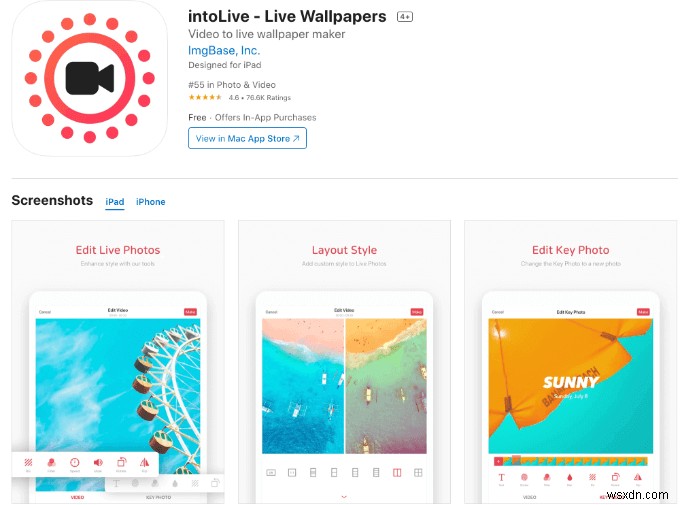
- intoLive アプリを起動し、写真ライブラリに必要なアクセス許可を許可します。ギャラリーまたはカメラ ロール内のすべてのファイルが種類別に整理されて表示されます。ここから、Live Photo に変換するビデオを選択できます。
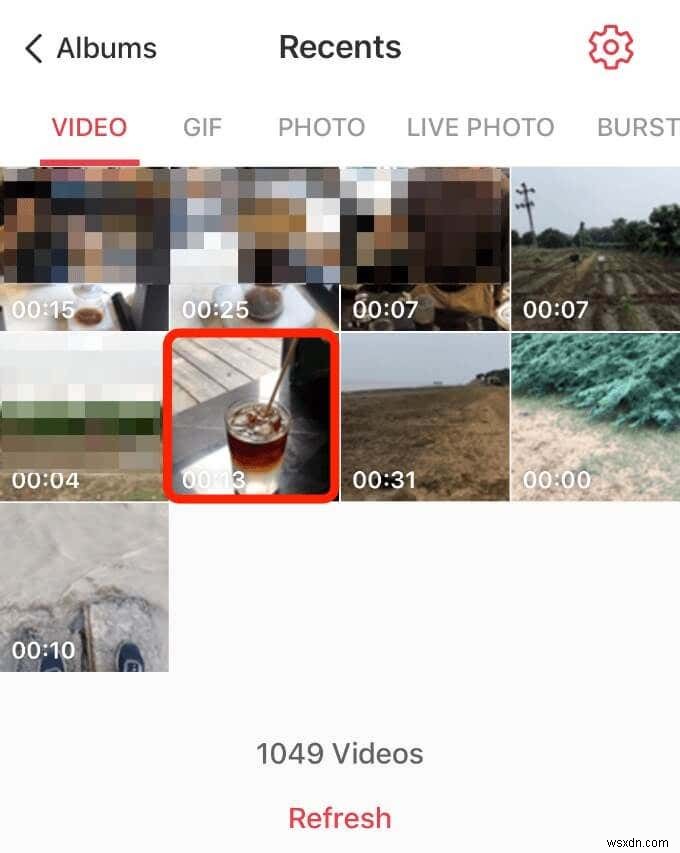
注意 :アプリの無料版を使用している場合、最大 5 秒の Live Photos しか作成できません。もっと長い動画が必要な場合は、Pro バージョンで最大 30 秒の動画を作成できます。
- ビデオ編集ページで、スライダーを使用して、Live Photo にしたい部分までビデオをトリミングします。
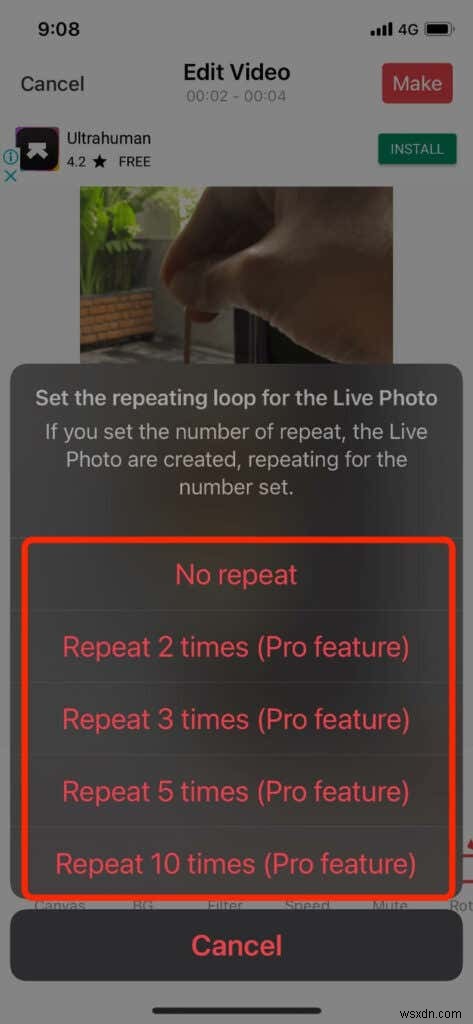
- 動画の速度を変更したり、フィルターを適用したり、ループを繰り返したりすることもできます。ただし、一部のオプションは Pro バージョンのペイウォールの背後でロックされています。
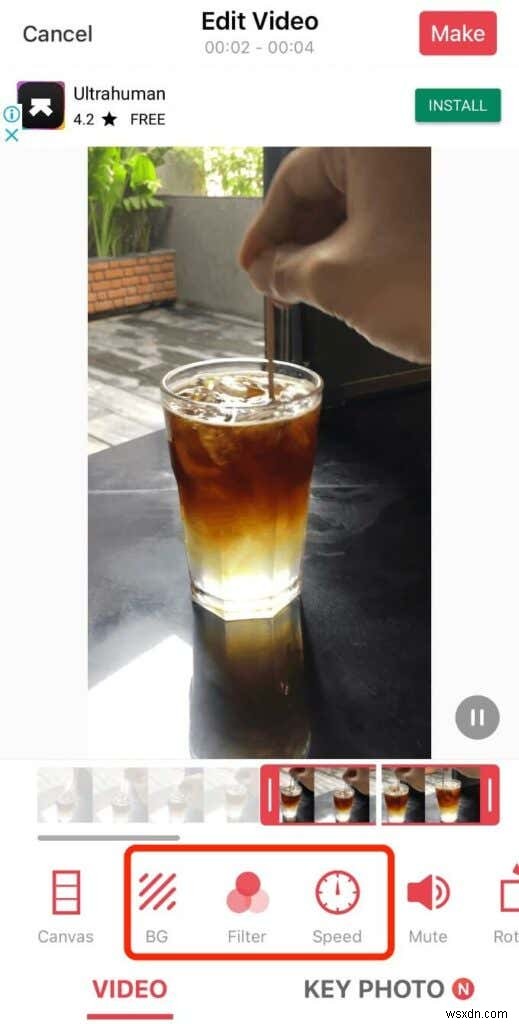
- 動画の編集が完了したら、[作成] をタップします 右上にあります。
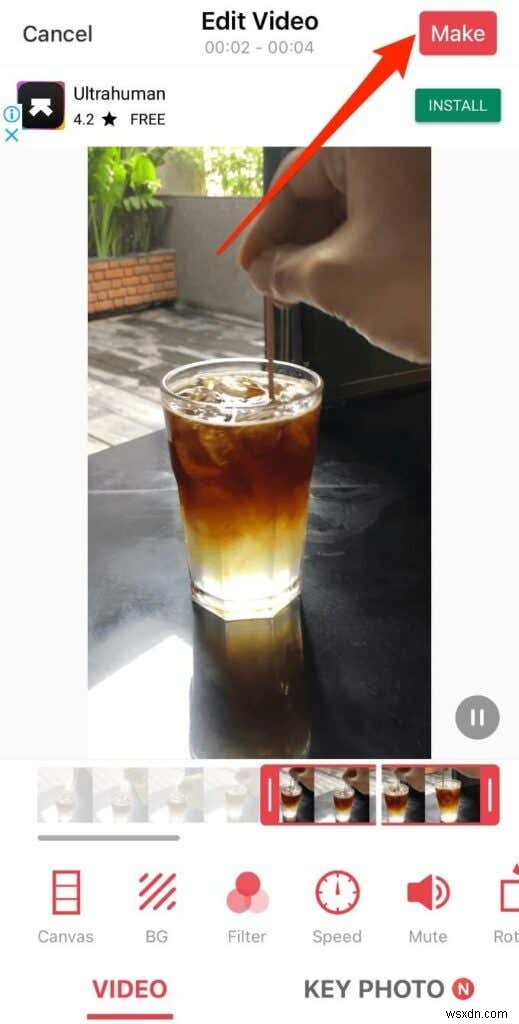
- ライブ フォトを繰り返す回数を選択します。
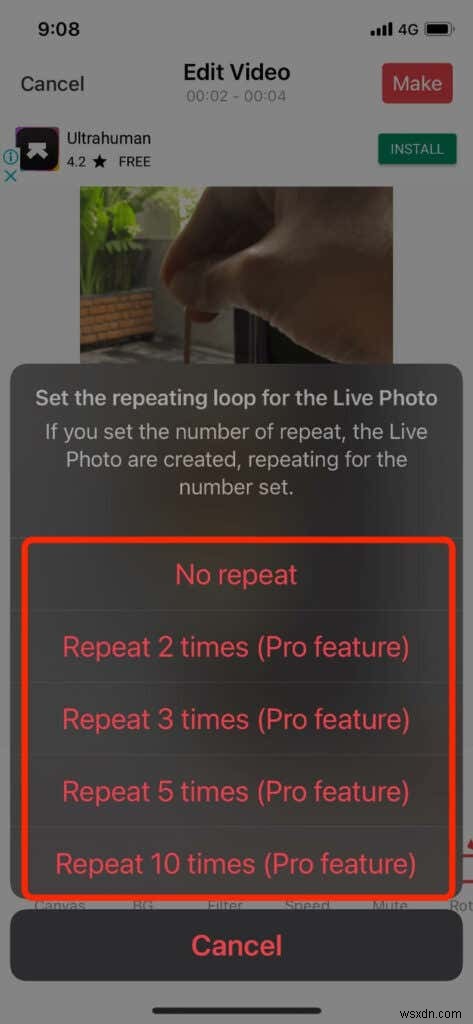
- ライブ写真が作成されるまで数秒待ってから、[ライブ写真を保存] をタップします。 iPhone または iPad のカメラロールに追加します。
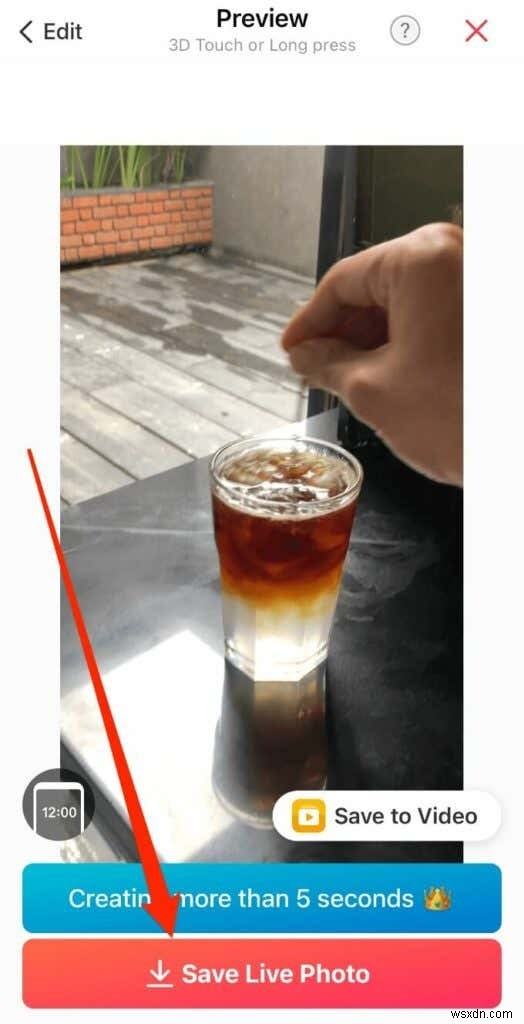
- ここから写真アプリを開き、新しい Live Photo をタップして、[共有] をタップします。 .

- [壁紙として使用] をタップします 新しい Live Photo をホームまたはロック画面の背景として設定します。
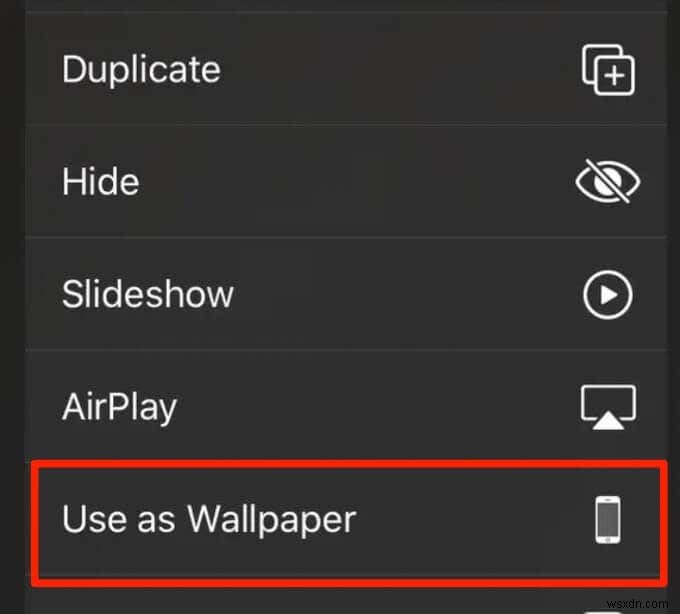
- 次に、[設定] をタップします ホーム画面に Live Photo を表示するかどうかを選択します ,ロック画面 、 または両方の画面 .
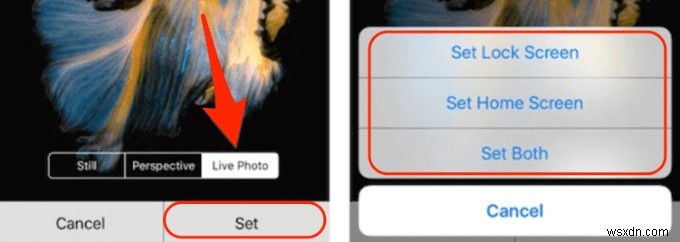
iPhone または iPad で GIF を Live Photo に変換する方法
お気に入りの GIF を Live Photo に変換することもできますが、サードパーティのアプリが必要です。このガイドでは、GIPHY を使用します。GIPHY は無料で、GIF、ステッカー、クリップの最も豊富なライブラリを備えています。
<オール>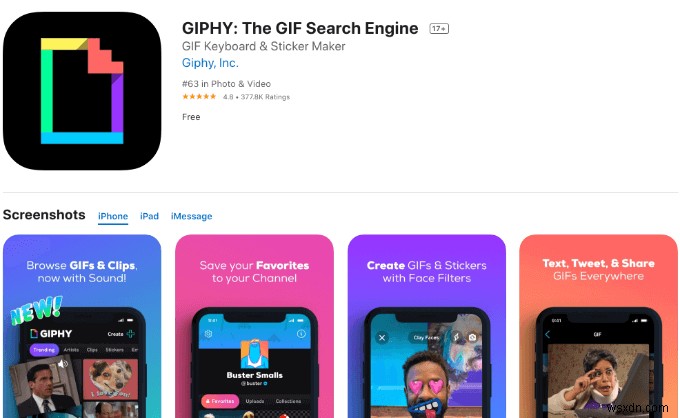
- GIF を選択 Live Photos に変換したい画像を選択するには、画面の右側にある 3 つの縦の点をタップします。
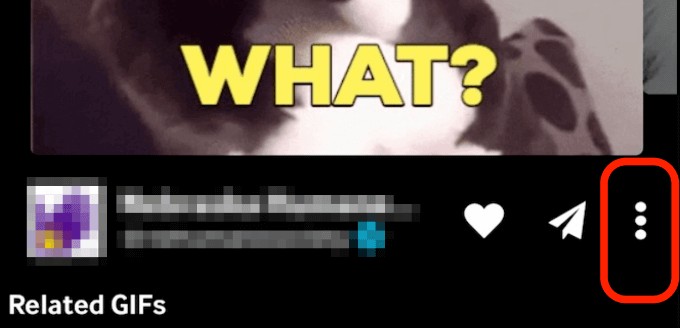
- [ライブ写真に変換] をタップします .
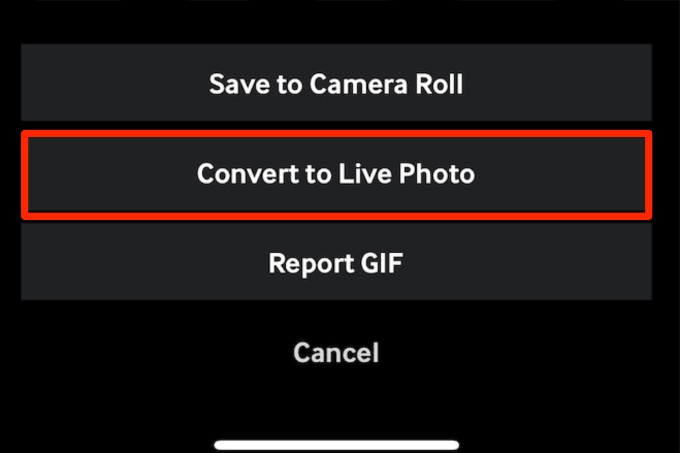
- フルスクリーンを選択 または画面に合わせる .
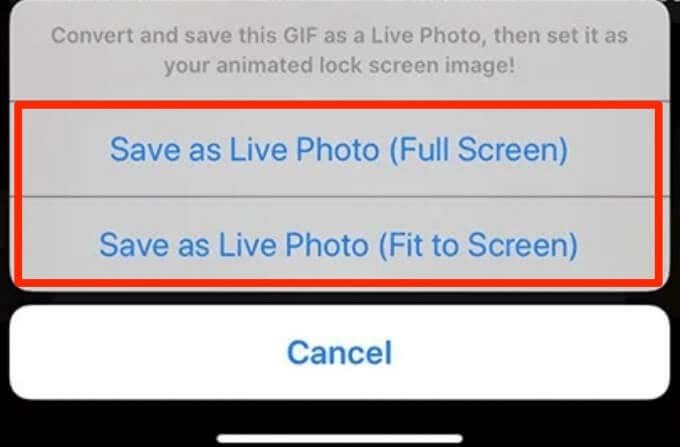
- 新しいライブ フォトがカメラ ロールで利用できるようになります。ここから、デバイスのホーム画面またはロック画面のライブ壁紙または背景として設定できます。
退屈な背景はもう不要
Live Photos は、標準の静的な壁紙を超えて iPhone や iPad にスパイスを加えることができます。
プリインストールされたオプションが必要ない場合は、ビデオまたは GIF から Live Photos を作成し、楽しくユニークな方法でデバイスをカスタマイズできます。
コメントを残して、このガイドが役に立ったかどうかお知らせください。
-
Google スプレッドシートを翻訳者に変える方法
Google スプレッドシートで作業しているときに、いくつかの単語を別の言語に翻訳する必要があることに気付いたかもしれません。これが必要な場合は、Google の別の専用製品を使用できます。 Google 翻訳が言語を他の言語に変換するのに役立つことを知っている人。 100 以上の言語をサポートしています。 多国籍企業で働いている場合、この機能が必要になることがよくあります。ある言語から別の言語へのデータ転送にはかなりの時間がかかりますが、混乱を招くこともあります。そのため、共有、編集、表示オプションをオンラインで利用できるようにする Google 製品を利用する場合。現在、これらの製品のう
-
2022 年に記事を動画に変換する方法
ブログを動画にしてYouTubeなどにアップすると、読む人よりも見る人の方が多くなります。より多くの人があなたの素材を視聴することは、より多くのトラフィックを意味し、それはあなたがそれから収益化できることを意味します.また、ビデオ マーケティングが大規模で、どの組織にとっても非常に有益であることもよく知られています。 しかし、さまざまな理由で、多くの人が良い動画を作成できない可能性があります。しかし、心配しないでください!このブログのヒントとコツを使用すると、それが非常に簡単で、ほとんど労力を必要としないことがわかるでしょう。 2022 年に記事を動画に変換する方法 記事をビデオに手動で変換
